|
1回顶部 有些安全常识的人都清楚,Windows系统安装之后首先要做的就是打上微软的补丁。可是系统自带的Windows Update在线更新方式却怎么也不能让人满意。先放着正版验证的事不说,光是近百个补丁的下载和安装所耗费的时间,占用的网络带宽,就足够你头疼的!而更可怕的是这一切都将随着系统重装周而复始。虽然网上有很多现成的补丁包下载,可是安全性让人担心。笔者有个更好、更安全的方法,特地拿来和大家分享。
step1,升级或者安装最新版本的安全卫士。(提示:请大家最好把软件安装在非系统分区,这样不仅省了系统重装而多次安装软件的麻烦,也防止已经下载的补丁被格式化删除。) step2,运行程序,切换到“修复系统漏洞”页面下,在这里可以看到系统当前存在的漏洞和安全风险(1)。要提醒大家的是,如果以前下载过补丁且保存在系统分区下,最好点击右上角的“打开已下载补丁程序安装目录”,将补丁全部复制到非系统分区的文件夹中。 图1 打开已下载补丁程序安装目录 step3,接着点击“修复漏洞设置”,2,在弹出的页面中勾选“从指定的网络路径下载漏洞补丁”,并在“请指定网络路径”一栏填入形式如“\\192.168.0.10\E:\Hotfix”的路径。其中“192.168.0.10”代表本机的IP地址,可以在网络连接属性中设置。而“E:\Hotfix”则表示补丁在本机硬盘中保存的位置。接着指定保存补丁的文件夹路径,默认是在软件安装目录下的hotfix文件夹,如果已经保存在别处,请点击“更改目录”重新指定,然后点击“保存设置”。 2回顶部 小提示: 为了保证安装过程顺利,建议在“如果指定目录漏洞补丁下载不成功” 处选择“继续从微软官方下载”一项(2)。 图2 从指定的路径下载补丁 step4,设置完毕,点击“查看并修复漏洞”会弹出补丁列表(3)。选择好需要安装的补丁,然后点击“下载并修复”开始扫描。安全卫士会跳过已经存在补丁,只下载新增加的补丁,扫描完毕开始自动安装。整个过程非常快速,笔者粗略的对比一下,至少能比使用Windows Update节省40多分钟时间。 图3 补丁列表
|
正在阅读:系统补丁也能集体打,巧用360安全卫士系统补丁也能集体打,巧用360安全卫士
2007-09-10 09:43
出处:PConline
责任编辑:zhangxinxin

相关文章
模拟人生 4将添加两个场景挑战赚奖金 【详解】
Win10补丁KB5008212安装失败如何解决 Win10补丁KB5008212安装失败的解决方法
怎么安装Win11补丁KB5005188
全面战争 战锤3 首个修复补丁会在本周推出
WIN10系统KB4565483补丁安装失败的处理方法
Win11安装补丁KB5004300出现错误代码0x800f0989解决办法
驱动精灵中开启系统补丁升级自动通知功能的操作方法
Win11系统如何安装KB5004252补丁 Win11系统安装KB5004252补丁的方法
win8查看已安装补丁的操作流程
炉石传说7月1日更新 炉石传说23.6补丁平衡调整一览
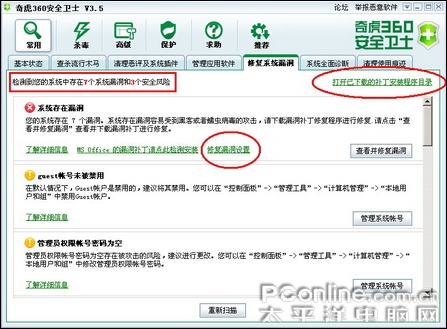

 海信(Hisense)7公斤滚筒洗衣机全自动 超薄嵌入 小型家用 除菌洗 冷水护色洗HG70DA10以旧换新
949元
海信(Hisense)7公斤滚筒洗衣机全自动 超薄嵌入 小型家用 除菌洗 冷水护色洗HG70DA10以旧换新
949元 西门子(SIEMENS)274升大容量家用三门冰箱 混冷无霜 零度保鲜 独立三循环 玻璃面板 KG28US221C
4899元
西门子(SIEMENS)274升大容量家用三门冰箱 混冷无霜 零度保鲜 独立三循环 玻璃面板 KG28US221C
4899元 美的(Midea) 微波炉家用小型旋转加热20L 智能蒸煮菜单 杀菌功能 M1-L213C
509元
美的(Midea) 微波炉家用小型旋转加热20L 智能蒸煮菜单 杀菌功能 M1-L213C
509元 苏泊尔(SUPOR)电饭煲4L电饭锅电饭锅多功能一体家用蓝钻圆厚釜4-5人可做锅巴饭煲仔饭智能预约蒸米饭1-8人 SF40FC875 4升预约定时
329元
苏泊尔(SUPOR)电饭煲4L电饭锅电饭锅多功能一体家用蓝钻圆厚釜4-5人可做锅巴饭煲仔饭智能预约蒸米饭1-8人 SF40FC875 4升预约定时
329元 品胜 充电宝65W大功率30000毫安大容量PD20W快充户外移动电源适用笔记本电脑苹果15华为P70小米
259元
品胜 充电宝65W大功率30000毫安大容量PD20W快充户外移动电源适用笔记本电脑苹果15华为P70小米
259元 绿联何同学推荐65W氮化镓充电器套装多口Type-C快充头适用pd20W苹果15三星手机macbookPro笔记本电脑线
129元
绿联何同学推荐65W氮化镓充电器套装多口Type-C快充头适用pd20W苹果15三星手机macbookPro笔记本电脑线
129元 KZ Castor双子座有线耳机入耳式双单元哈曼曲线发烧HiFi耳返耳麦
88元
KZ Castor双子座有线耳机入耳式双单元哈曼曲线发烧HiFi耳返耳麦
88元 格兰仕(Galanz)电烤箱 家用烤箱 40L大容量 上下独立控温 多层烘培烤箱炉灯多功能 K42 经典黑 40L 黑色
459元
格兰仕(Galanz)电烤箱 家用烤箱 40L大容量 上下独立控温 多层烘培烤箱炉灯多功能 K42 经典黑 40L 黑色
459元 美的(Midea)中药锅煎药壶 智能陶电砂锅炖药锅煲 煎药机器 养生熬药壶 大容量分体式全自动煎药壶 长效预约 【4L容量】JYC4002 4L
289元
美的(Midea)中药锅煎药壶 智能陶电砂锅炖药锅煲 煎药机器 养生熬药壶 大容量分体式全自动煎药壶 长效预约 【4L容量】JYC4002 4L
289元 美的(Midea)电压力锅 高压锅家用5L双胆鲜汤深胆煮汤锅 智能多功能电饭煲 智能预约焖香饭智能 【5L高压浓香款】7段调压 多重口感 50Q3-FS
299元
美的(Midea)电压力锅 高压锅家用5L双胆鲜汤深胆煮汤锅 智能多功能电饭煲 智能预约焖香饭智能 【5L高压浓香款】7段调压 多重口感 50Q3-FS
299元 漫步者(EDIFIER)M25 一体式电脑音响 家用桌面台式机笔记本音箱 蓝牙5.3 黑色
129元
漫步者(EDIFIER)M25 一体式电脑音响 家用桌面台式机笔记本音箱 蓝牙5.3 黑色
129元 TCL电视 85英寸 120Hz 高色域 3+64GB 2.1声道音响 平板电视机 以旧换新 85英寸 官方标配
4799元
TCL电视 85英寸 120Hz 高色域 3+64GB 2.1声道音响 平板电视机 以旧换新 85英寸 官方标配
4799元












